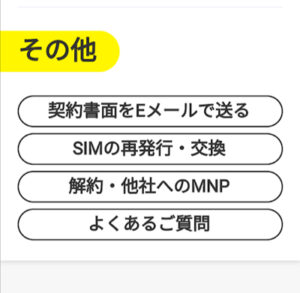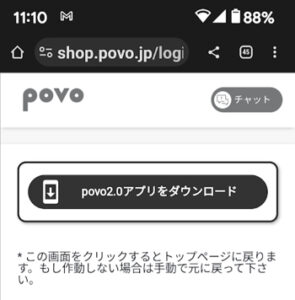本記事では KDDI の MVNO サービス「povo 2.0」の eSIM を古い Android スマホから新しい Android スマホに移す方法を紹介します。eSIM の再設定自体はさほど難しい作業ではありませんが、手順がやや複雑なので初めて eSIM を移す場合は手間取るかもしれません。本記事をご覧になった上で作業を始めるとスムーズに eSIM を移せて無駄な時間を費やさなくて済むと思います。
eSIM 再設定作業の全体的な流れとしては、eSIM 再発行を申請 → 再発行された eSIM の有効化 → 新しいスマホに eSIM プロファイルをダウンロード、というよくあるものですが、途中でアプリから Web ブラウザへと遷移したり、運転免許証やマイナンバーカードによる本人確認も必要だったりと、他の SIM サービスの eSIM 再設定よりも少し複雑です。
ちなみに、povo 2.0 契約時に発行された初回の QR コードやアクティベーションコードは再利用できないのでご注意ください。また、eSIM 再発行に手数料は発生しません。
それでは実際の eSIM 再設定の手順を説明します。
1. povo 2.0 を使用中の古いスマホで povo 2.0 アプリを開き、左上の人型アイコンから契約管理の「ご契約中のプランの詳細確認や・・・」の項目をタップします。
2. 画面最上部の青い「SIM の設定」ボタンをタップしたくなるかもしれませんが、そこではなく同ページを最下部までスクロールし、「SIM の再発行・交換」ボタンをタップします。
3. 再発行申請フォームが開くので、SIM タイプ、再発行理由、生年月日を入力し、規約など同意にチェックを入れて「次へ進む」をタップします。
4. 次の本人確認に進む為に「管理画面に戻る」ボタンをタップします。
5. 戻った先のページ上部の青い「次へ進む」ボタンをタップして本人確認に進みます。
6. Web ブラウザが起動し、eKYC による本人確認プロセスが開始されます。確認書類を準備してから画面の指示に沿って本人確認の作業を進めてください。
7. 本人確認書類の読み取りが完了すると、スマホ画面には「povo 2.0 アプリをダウンロード」ボタンが表示されます。eSIM 再発行申請が完了したかに見える画面表示ですが、まだ完了していないので気を抜かないでください。
8. 再度、povo 2.0 アプリの「ご契約中のプランの詳細確認や・・・」に進むと、今度は本人確認書類の内容と違いがないか確認していただき・・・」というページが開くので、連絡先電話番号を入力して「次へ」ボタンをタップします。
9. 「本人確認中です。確認完了後、E メールでご連絡します・・・」というメッセージ画面が表示されたら eSIM 再発行手続きは完了です。あとはメールが届くまで待ちます。
本人確認が完了するまで多少時間がかかることがあります。私が実際に再発行を申請したときは完了メールが届くまで 6 時間かかりました。
10. 今度は古いスマホでpovo 2.0 アプリを開き、また、「ご契約中のプランの詳細確認や・・・」の画面を開きます。すると、上部に「SIM 有効化」ボタンが表示されるので、それをタップします。これで新しい QR コードとアクティベーションコードが発行され、新しいスマホに eSIM プロファイルをダウンロード可能な状態になります。
11. 最後にもう一度、「ご契約中のプランの詳細確認や・・・」画面を開き、ページ上部の「SIM の設定」ボタンをタップし、再発行された eSIM 用の QR コードを表示させておきます。
12. 新しいスマホの Android 設定メニューを開き、「ネットワークとインターネット」 → 「SIM」 → 「+ 追加」をタップして、古いスマホ画面に表示した QR コードを新しいスマホで読み取り、再発行された eSIM プロファイルをダウンロードします。ダウンロード後は必要に応じて通話・SMS の優先設定、モバイルネットワークの利用設定を行ってください。
以上で eSIM 再発行から新しいスマホでの設定までの手順は完了です。
13. QR コード